Supongamos que está creando un formulario de registro de eventos con varias opciones, y le gustaría enviar por correo electrónico diferentes documentos PDF según las opciones que los usuarios seleccionen.
Afortunadamente, con nuestro nuevo editor de PDF, puede convertir automáticamente los envíos de formularios en archivos PDF con estilo (consulte esta publicación de blog para obtener más información). Además, puede agregar varias plantillas de documentos PDF a un solo formulario y luego enviarlas por correo electrónico basado en condiciones lógicas en el formulario. Por ejemplo, podrían ser archivos PDF con información de ubicación diferente, varios contratos de PDF, archivos PDF con datos limitados enviados por correo electrónico a diferentes departamentos y más.
Como ejemplo, usaremos un formulario con una pregunta de “Seleccionar evento”.
Para agregar una plantilla de documento PDF, en el editor de PDF, haga clic en “+ Nuevo PDF” y luego en “Nuevo documento PDF”.
Puede agregar su contenido personalizado y diseñarlas plantillas PDF.
Necesitaremos agregar correos de respuesta automática separados con diferentes PDF adjuntos.
Puede seleccionar qué plantilla de PDF adjuntar a través de la configuración avanzada de la respuesta automática (guía detallada).
La última parte es agregar las condiciones del correo electrónico.
Ejemplo #1 de condición.
Repita lo mismo para otros correos de respuesta automática. Tenemos 2 condiciones de correo electrónico en nuestro ejemplo.
Esto es todo, el formulario generará automáticamente los archivos PDF basados en sus plantillas PDF y los enviará por correo electrónico en función de las respuestas de los usuarios.
Si tiene alguna pregunta, háganoslo saber en los comentarios a continuación.

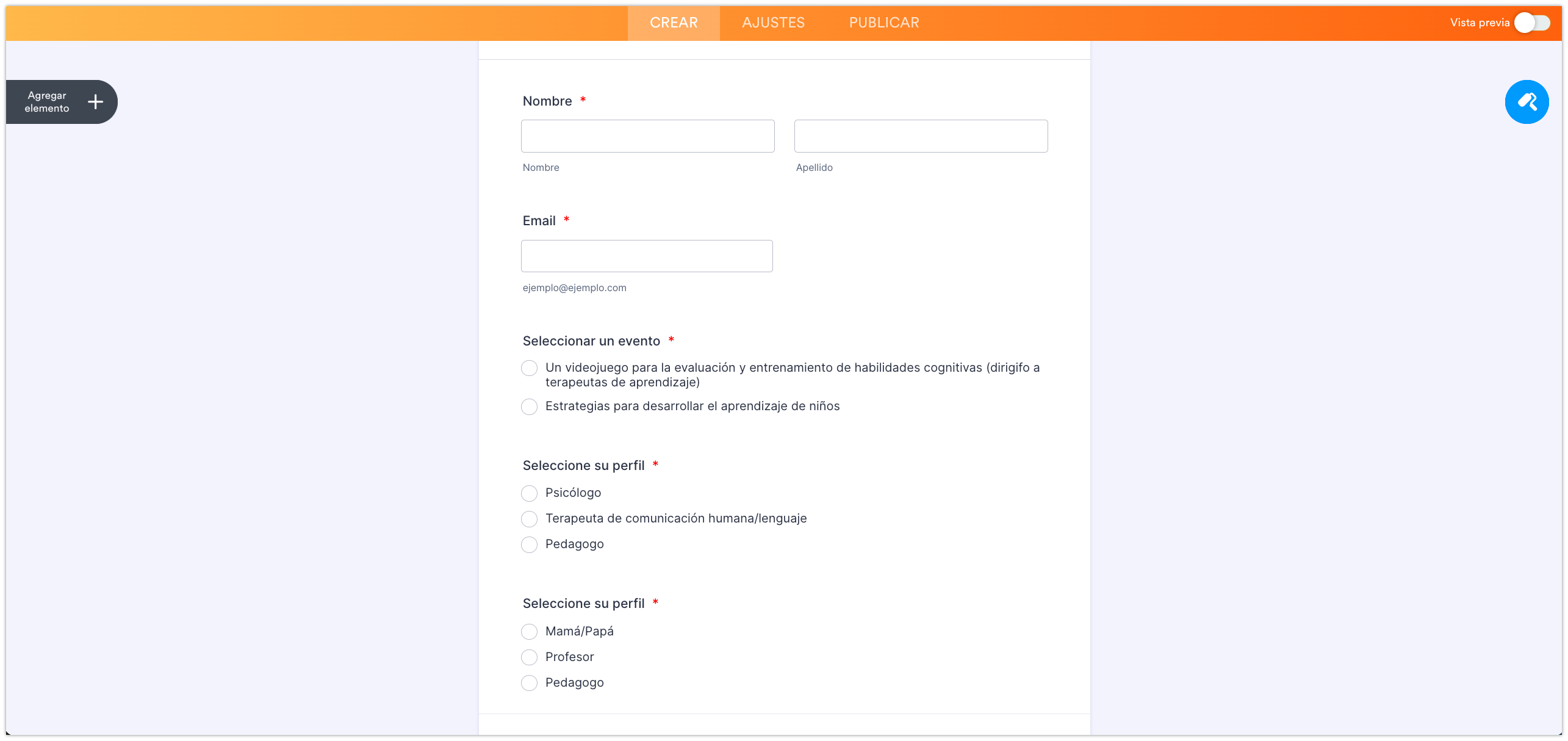
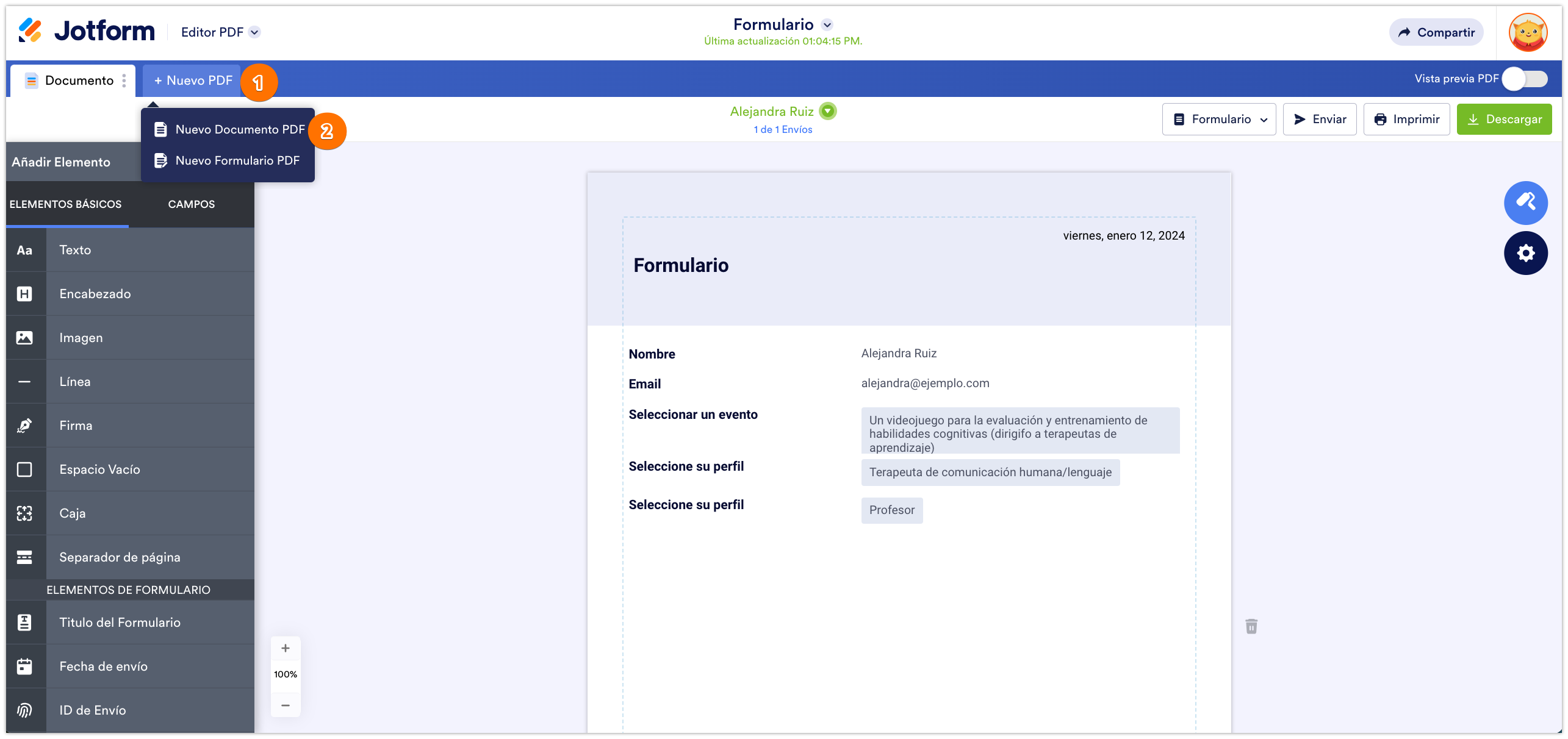
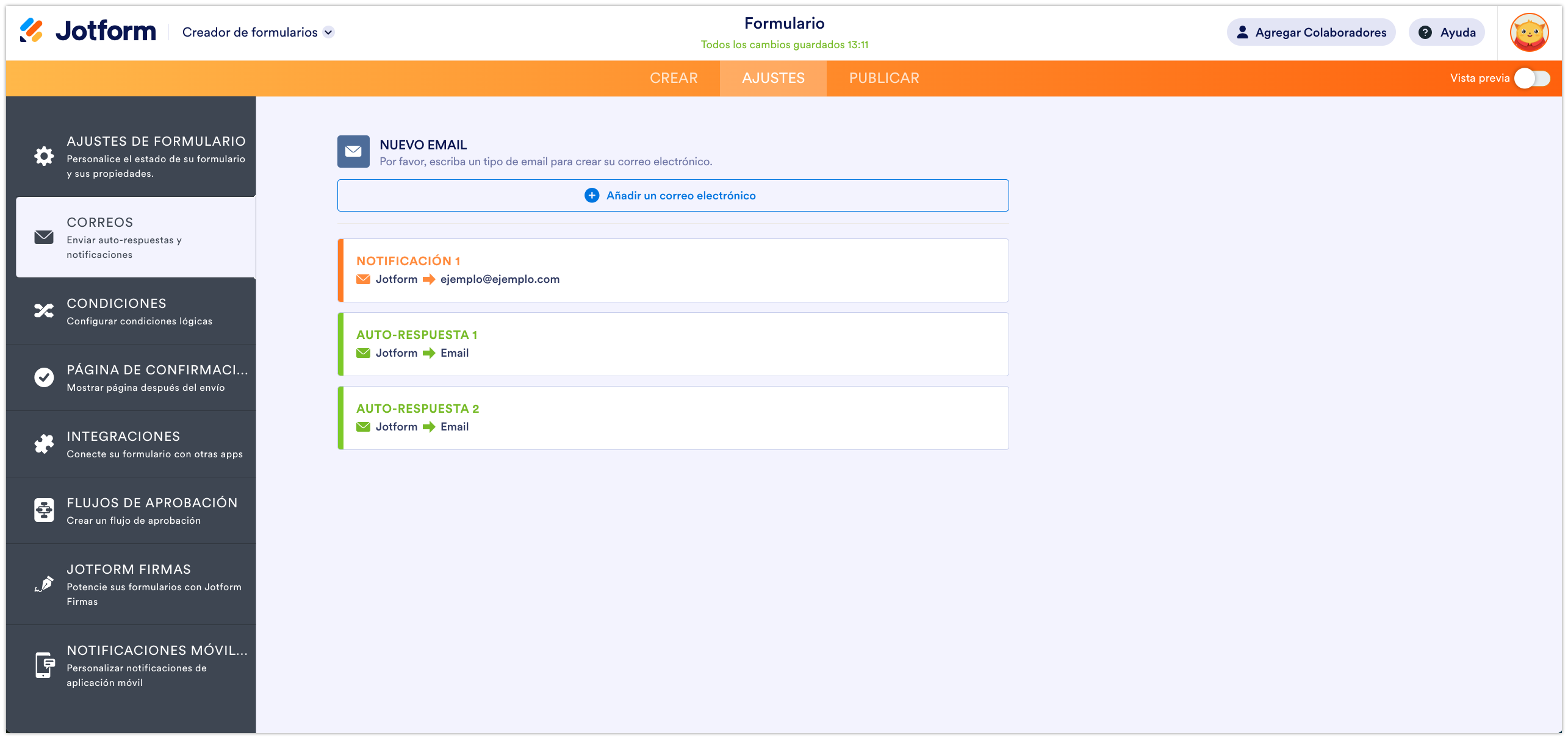
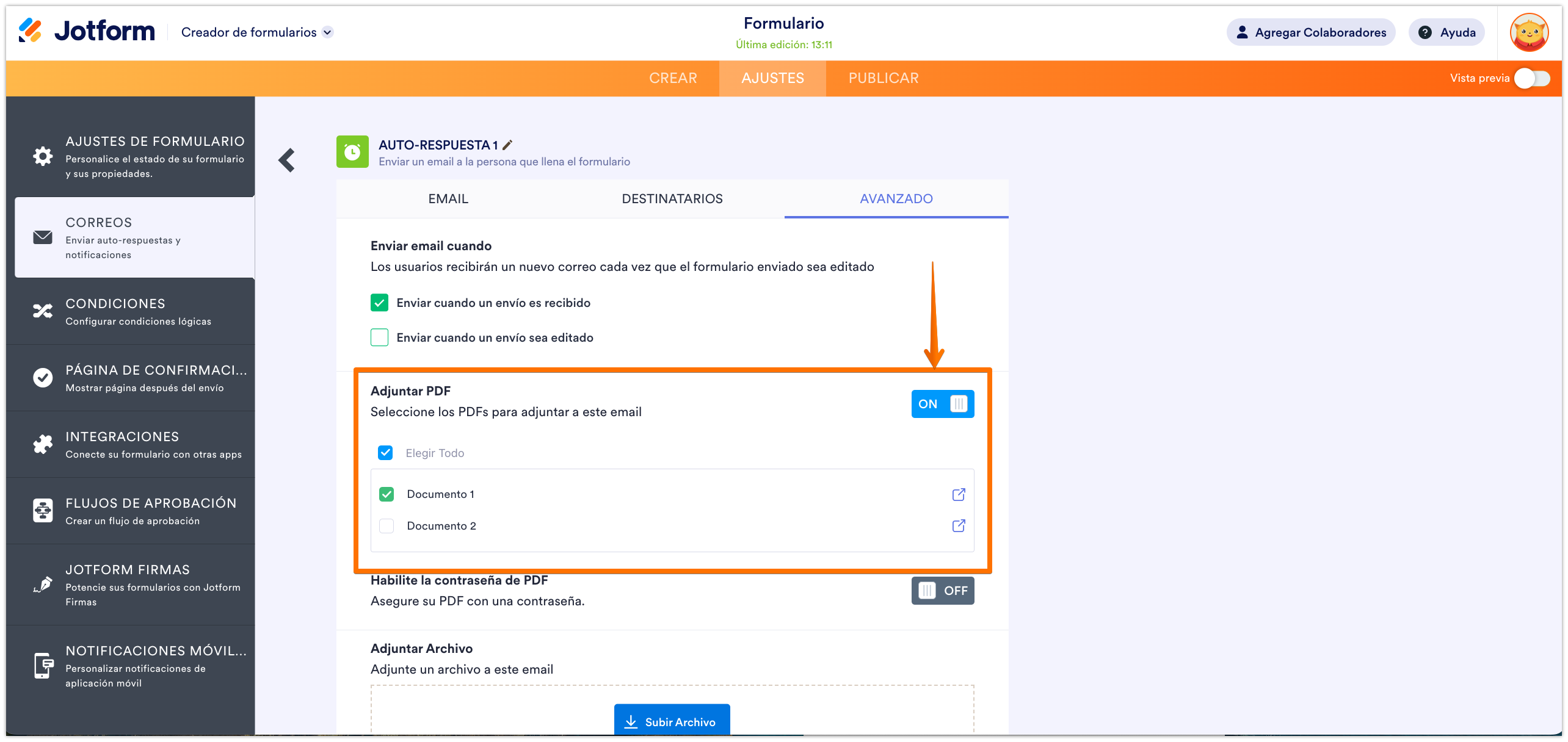
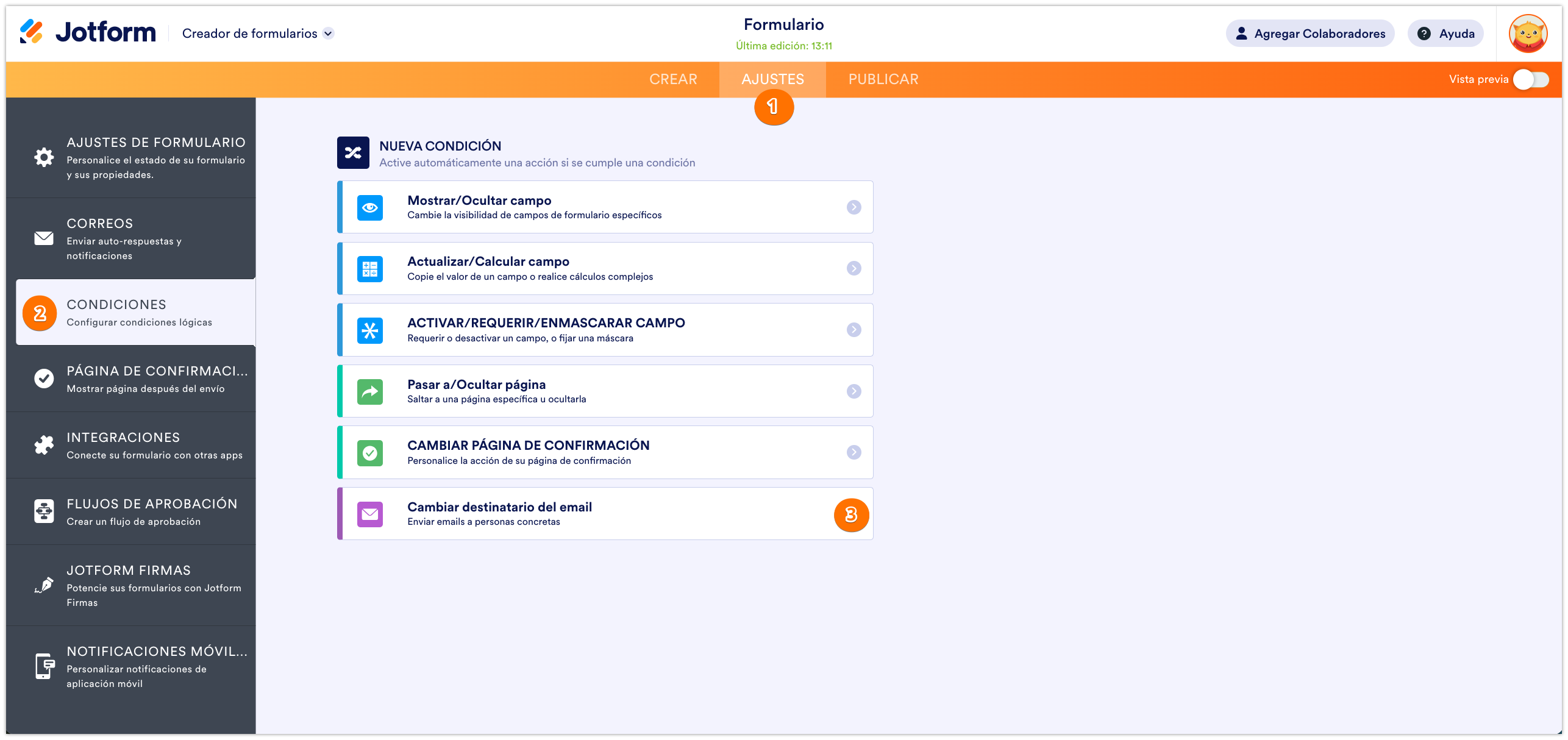
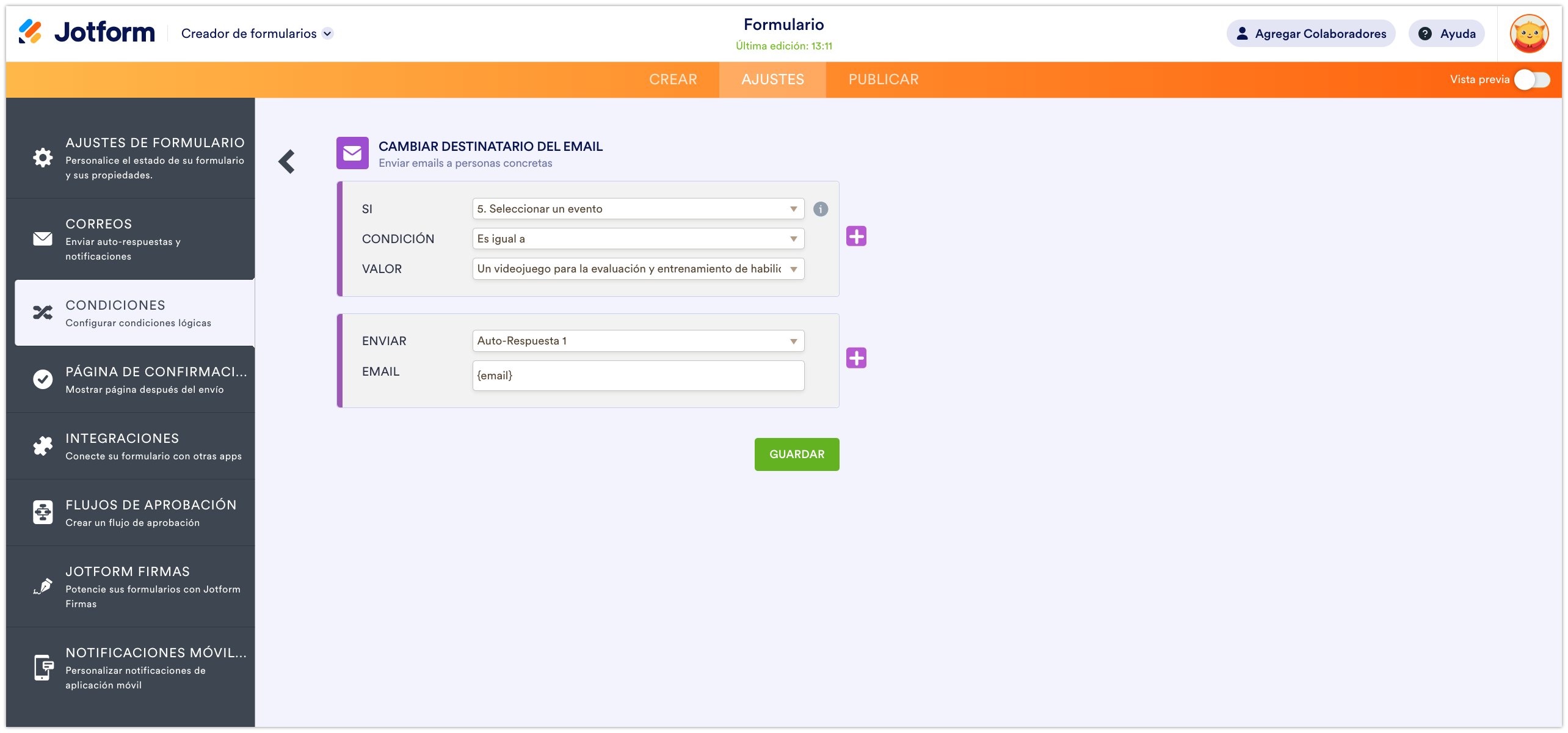
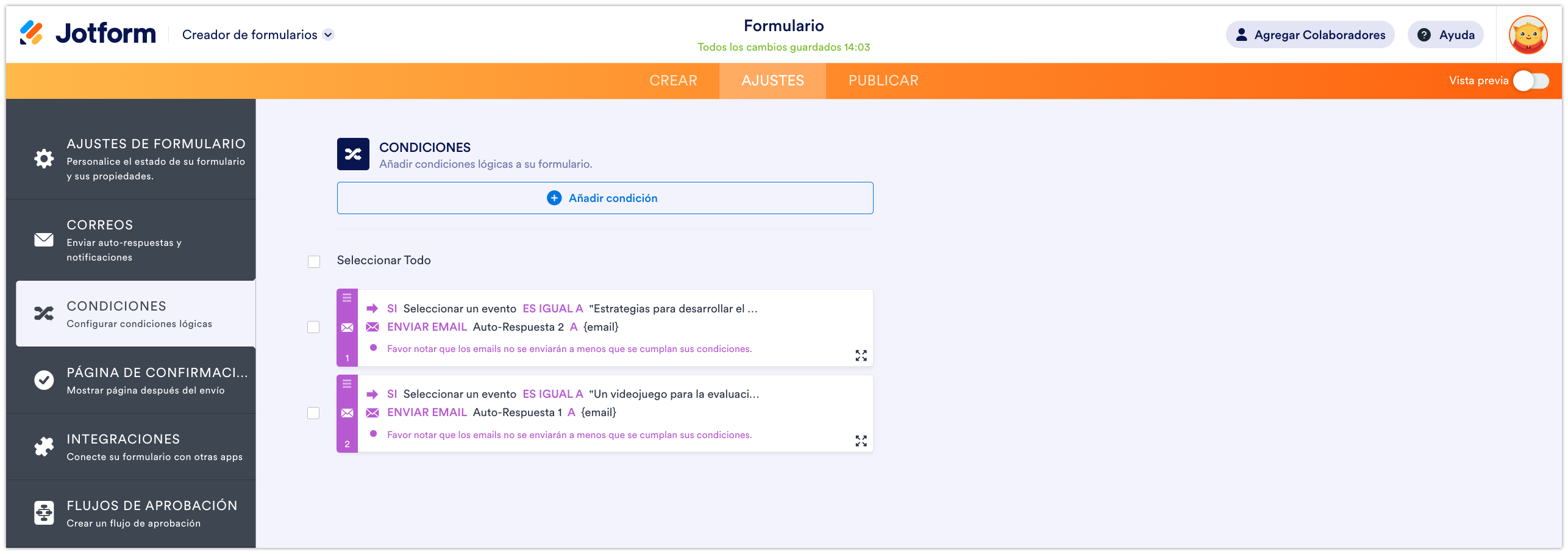

Enviar Comentario:
2 Comentarios:
Hace más de un año
Hola , deseo que los formularios me lleguen a otra dirección de correo que no es la misma de mi cuenta de Jotform.
Como puedo hacer? por favor gracias!!
Hace más de un año
Hola , deseo que los formularios me lleguen a otra dirección de correo que no es la misma de mi cuenta de Jotform.